Dienstag, 14.10.2025 (CEST) um 01:13 Uhr
News:
Herzlich Willkommen bei Windowspage. Alles rund um Windows.
|
Detailbeschreibung
|
|
Betriebssystem: Windows 2000, Windows XP, Windows 2003
|
|
So bald ein Ordner mit weiteren untergeordneten Ordnern offline verfügbar gemacht werden soll, so wird dem Benutzer der Dialog Offline für Unterordner bestätigen angezeigt. Hier kann dieser entscheiden, ob nur der Ordner oder auch alle Unterordner offline zur Verfügung stehen sollen. Mit dieser Einstellung wird die Anzeige der Benutzeraufforderung abgeschalten und automatisch alle Unterordner offline bereitgestellt. So geht's:
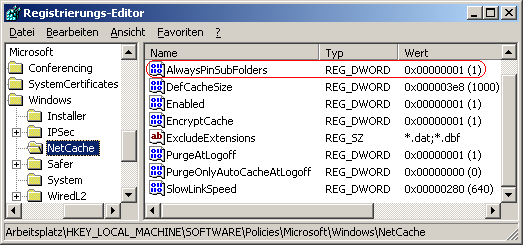 Hinweise:
Versionshinweis:
|
| Tipps für Windows 2000, Windows XP, Windows 2003 | |
|
|
| Sie rufen die Inhalte über eine unverschlüsselte Verbindung ab. Die Inhalte können auch über eine verschlüsselte Verbindung (SSL) abgerufen werden: https://www.windowspage.de/tipps/022219.html |